Annonse
De Linux læringskurve 9 spørsmål Nye Linux-brukere stiller alltidDet er helt normalt å føle seg overveldet når du går over til Linux. Det er det som skjer når du går fra en verden til en annen. Dette vil hjelpe deg. Les mer er ikke alltid like lett, og et av de mer vanlige spørsmålene er "Hva er den beste PDF-redigereren?" - spesielt blant folk som vil bruke Linux i arbeidsrelatert kapasitet. Og den gode nyheten er at svaret ikke er så grumsete som du kan forvente.
Det er faktisk flere måter å endre PDF-er på et Linux-system i ulik grad. Du kan betale for programvare og support i kommersiell klasse 5 løgner Linux-hatere liker å fortelleLinux kan ha vært et skummelt operativsystem før, men alt dette har endret seg de siste årene. Disse mytene, som mer nøyaktig kalles løgner, er nå døde. Les mer , eller du kan velge et av de gratis alternativene. Det er opp til deg. Vi er bare her for å vise deg hva som er der ute.
PDF Studio er unik i og med at det er den eneste betalte programvaren på denne listen, og det har en tendens til å gå mot det hele
“Linux er gratis” filosofi Hva er åpen kildekode-programvare? [MakeUseOf Explains]"Open source" er et begrep som blir kastet rundt mye i disse dager. Du vet kanskje at visse ting er åpen kildekode, som Linux og Android, men vet du hva det innebærer? Hva er åpent ... Les mer , betyr det at du får et produkt av høy kvalitet som utviklerne bryr seg om å polere - og det viser.PDF Studio kommer i to versjoner. Standardversjonen koster $ 89 og har flere grunnleggende funksjoner, inkludert, men ikke begrenset til følgende:
- Opprette PDF-filer fra hvilken som helst tekstfil, bildefil eller Word-dokument. Støtter også muligheten til å skanne papirer som PDF-filer.
- Kommentere og kommentere PDF-dokumenter.
- Markering og utheving av tekst.
- Fyller ut PDF-skjemaer, men redigerer ikke tekst.
- Dokumenter kan deles fra hverandre eller slås sammen, og de kan sikres med passord og tillatelsesinnstillinger.
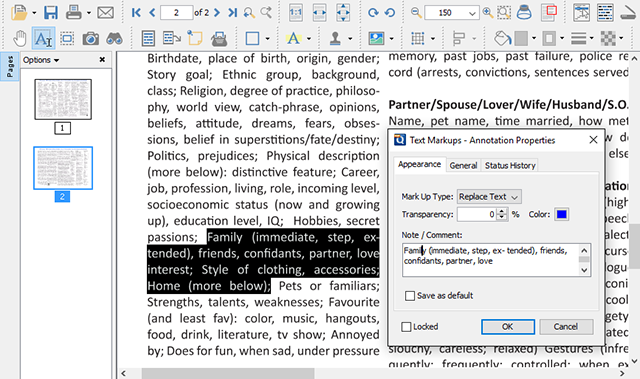
På den annen side koster Pro-versjonen 129 dollar og har mer avanserte funksjoner, inkludert, men ikke begrenset til følgende:
- Redigering av tekst, bilder og figurer.
- Trekker ut tekst fra bilder gjennom OCR De 5 beste OCR-verktøyene for å trekke ut tekst fra bilderNår du har papirmateriale, hvordan får du all den trykte teksten omgjort til noe som et digitalt program vil kunne gjenkjenne og indeksere? Hold en god OCR-programvare i nærheten. Les mer .
- Lage PDF-skjemaer med en interaktiv skjemadesigner.
- Optimalisere dokumentstørrelser.
- Signering av dokumenter digitalt.
- Batchbehandling av flere PDF-filer samtidig.
Det er synd at redigering av innhold bare er tilgjengelig i Pro-versjonen, men det er hva det er. PDF Studio er virkelig en komplett løsning og bare verdt å få hvis du skal bruke det meste av det den tilbyr. Begge versjoner har gratis prøveversjoner, så prøv dem personlig.
I likhet med PDF Studio har Master PDF Editor mål om å være en komplett alt-i-ett-løsning for din PDF-redigering trenger, men det har en stor fordel: Master PDF Editor til nesten halvparten av prisen er mye mer rimelig.
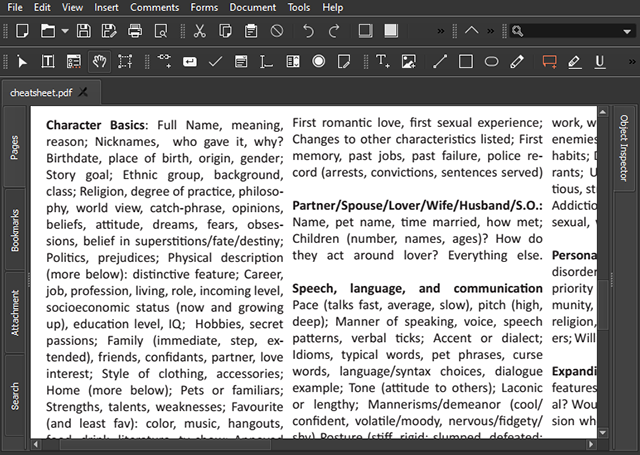
Men betyr det redusert kvalitet? Ikke nødvendigvis. For de fleste brukere er sannsynligvis Master PDF Editor mer enn god nok. Viktige funksjoner inkluderer, men er ikke begrenset til:
- Full redigering av all tekst, bilder og former.
- Beskyttelse av dokumenter med 128-biters kryptering.
- Muligheten for å konvertere XPS-filer til PDF-filer.
- Eksport av PDF-filer til vanlige bildeformater, som BMP, JPG, PNG og til og med TIFF.
- Dokumenter kan deles fra hverandre eller slås sammen.
- Digitale signaturer og dokumentsignering.
Prislappen er $ 50 for hele utgaven. Du vil ikke finne en versjon med reduserte priser med ødelagte funksjoner her. Master PDF Editor er alt eller ingenting, men gir en evalueringsprøve for å se om programmet passer for deg før du forplikter deg til et kjøp.
Denne metoden involverer ikke en faktisk PDF-redigerer, men gir resultater. Det har definitivt sine feil, men så lenge du er villig til å jobbe rundt dem, kan du ha en kraftig PDF-redigeringsarbeidsflyt som ikke koster noe.
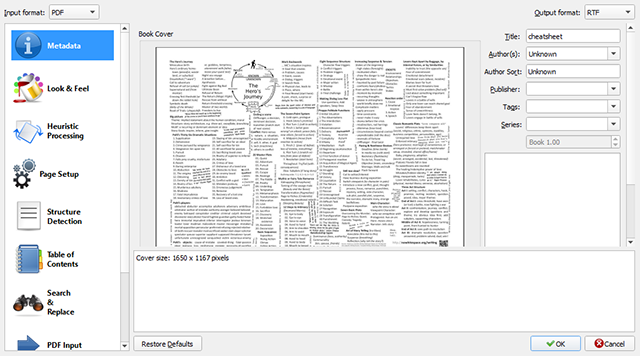
I utgangspunktet kan du det bruk Caliber ebook manager Slik administrerer du ebook-samlingen din for Amazon Kindle With CaliberDet største problemet med en eReader som Amazon's Kindle er at den krever urimelig innsats for å flytte bøker mellom forskjellige enheter. Før Kindle ble jeg forelsket i Caliber. Litt på den tunge ... Les mer på Linux for å konvertere PDF-dokumenter til rik tekstdokumenter (RTF). Slik gjør du det:
- Legg til PDF-dokumentet til Caliber-biblioteket.
- Høyreklikk på PDF-filen og velg Konverter bøker> Konverter individuelt.
- Forsikre deg om i konverteringsvinduet Utgående format er satt til RTF.
- Klikk OK å starte konvertering.
Når du har RTF-dokumentet, åpner du det i LibreOffice og redigerer det til din hjertes glede. Denne metoden fungerer bra nok for grunnleggende redigering av tekst og bilder, men famler tydeligvis når du vil gjøre mer avansert arbeid, som valideringsformer, dynamiske XFA-skjemaer, digitale signaturer eller interaktive PDF-er Hvordan lage en interaktiv PDFInteraktive PDF-filer lar deg legge til video, lyd, hyperkoblinger og mer i dokumentene dine. Slik lager du en ved hjelp av Adobe InDesign. Les mer .
Heldigvis, for oppgaver som å dele opp / slå sammen PDF-er, OCR-tekstekstraksjon eller sikker passordbeskyttelse, kan du alltid integrere en av mange gratis online PDF-verktøy 7 gratis online PDF-verktøy som kan spare deg for mye arbeidInternett er full av fantastiske små verktøy som kan hjelpe deg med å endre PDF-filer uten å svette. La oss se på mindre kjente PDF-oppgaver som kan være nyttige for deg. Les mer inn i arbeidsflyten din. Når RTF-redigeringen er ferdig, er det bare å gå gjennom de samme trinnene for å konvertere den tilbake til PDF.
Hvis PDF-redigeringsbehovet ditt er mer visuelt orientert i stedet for enkel tekst og bilder, kan det hende du faktisk vil bruke Scribus i stedet for Caliber + LibreOffice-metoden ovenfor.
Scribus er et åpen kildekode-program som er laget for profesjonell desktop-publisering, som inkluderer ting som brosjyrer, nyhetsbrev eller til og med bøker. Det er ikke en strengt PDF-basert redigerer, men den er ypperlig for "layout" -arbeid og kan konsekvent eksporteres til PDF med letthet.
Det som er fint med Scribus er at den kan importere filer som ble opprettet i andre desktop-publiseringsformater, som Adobe InDesign og Microsoft Publisher, samt XPS (som er Microsofts alternativ til PDF-filen) format).
Scribus er helt gratis å bruke, men det er to ulemper. Den første er at det ikke ser ut til å åpne alle PDF-filer. Igjen, siden det ikke akkurat er en PDF-redigerer, kan du tilgi det, men du bør være klar over at det er ganske kresen når det gjelder hvilke typer PDF-filer den vil åpne.
Det andre er at det har litt av en læringskurve. Selve programmet er noe intuitivt lagt opp, men det er ingen samfunnsnærvær unntatt en ufullstendig wiki, slik at du kan ha problemer med å finne veiledninger og støtte når du får problemer problemer.
Visste du at GIMP kan fungere i en klype som PDF-redigerer? Vi vil ikke anbefale det hvis du skal gjøre et stort volum av seriøst arbeid, men for engangsredigeringer og grunnleggende endringer fungerer det faktisk bedre enn du kanskje forventer.
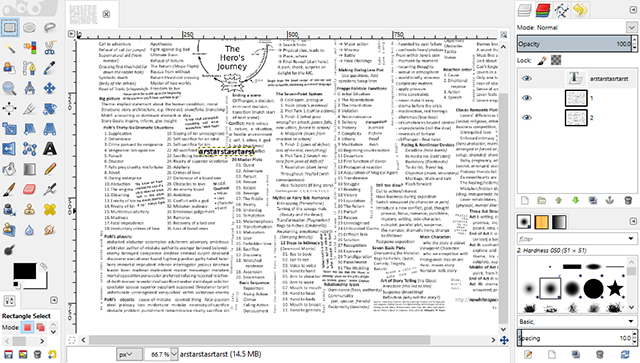
Redigeringsprosessen er ganske grei:
- Start GIMP og åpne hvilken som helst PDF-fil. (Vær oppmerksom på at GIMP ikke gjør det enkelt å redigere flere sider siden hver side lastes inn i et eget lag.)
- Rediger dokumentet slik det passer. Du kan ikke redigere tekst direkte, men hvis du behandler dokumentet som et bilde, er det enkelt å flytte rundt, slette biter og legge til din egen tekst.
- Å velge Fil> Eksporter som ... og eksporter dokumentet i PDF-format. Dessverre eksporterer GIMP bare det den ser, så du må eksportere hvert lag som individuelle PDF-filer, og deretter slå dem sammen med et annet verktøy.
I likhet med Scribus er GIMP egentlig mer for visuelt orienterte PDF-filer, men det kan også fungere for enkle PDF-er som bare har en eller to sider og ikke mye tekst. Avanserte dokumenter, som interaktive PDF-er, er imidlertid utenfor bordet.
Hvilken metode foretrekker du?
Som du kan se, er PDF-redigering på Linux ikke så tydelig som på Windows eller Mac med mindre du bruker et av de betalte verktøyene. De gratis alternativene kan fungere, men de har hver sin egen påfunn som gjør dem vonde på sine egne unike måter.
Hvis du er en nybegynner til Linux, må du huske å gjøre det leve etter disse gylne reglene 5 gyldne regler å leve av som ny Linux-brukerHvordan sikrer du at overgangen til det nye operativsystemet er jevn? Hold deg til følgende fem regler, og du bør gjøre det bra. Les mer for best mulig opplevelse. Du vil også sjekke ut disse tips for Linux nybegynnere 7 pene Linux-triks som nybegynnere trenger å viteSom Linux-nybegynner er det normalt å slite. Alt føles bare så forskjellig fra Windows, og du finner deg selv å klø deg i hodet på de enkleste oppgavene. Les mer og disse vanlige spørsmål om Linux Vurderer Linux? 10 vanlige spørsmål besvartHer er de vanligste spørsmålene som Windows-brukere har om Linux. Etter å ha gått gjennom denne listen over spørsmål og svar, bør du føle deg mye mer trygg på å prøve Linux. Les mer også.
Redigerer du PDF-filer på Linux mye? Hvilket verktøy liker du å bruke best? Vet du om alternativer vi savnet? Gi oss beskjed i kommentarene nedenfor!
Bildetillegg:pingvinskriving av Asfia via Shutterstock
Joel Lee har en B.S. innen informatikk og over seks års profesjonell skriveerfaring. Han er sjefredaktør for MakeUseOf.

